Wer ein iPhone und ein Android-Smartphone parallel nutzt, der hat eine Herausforderung: Die Synchronisation der Musik aus iTunes/Music. Die ein oder andere Softwarelösung existiert, stabil laufen diese aber meist nicht. Die Lösung ist überraschenderweise eine Standard-Sync-Software: Goodsync.
Die Smartphone-Komponente
Die Herausforderung bei einer Synchronisation ist immer die folgende: Es gibt zwei Seiten, die Server- und die Client-Seite. Wenn einer der beiden das Smartphone ist, dann kann dies besondere Herausforderungen mit sich bringen, denn das Smartphone hat weniger Verbindungsmöglichkeiten als ein Desktop. Das macht in dem Fall nichts, denn von Goodsync gibt es eine Android-App, die das Smartphone zum Server macht!
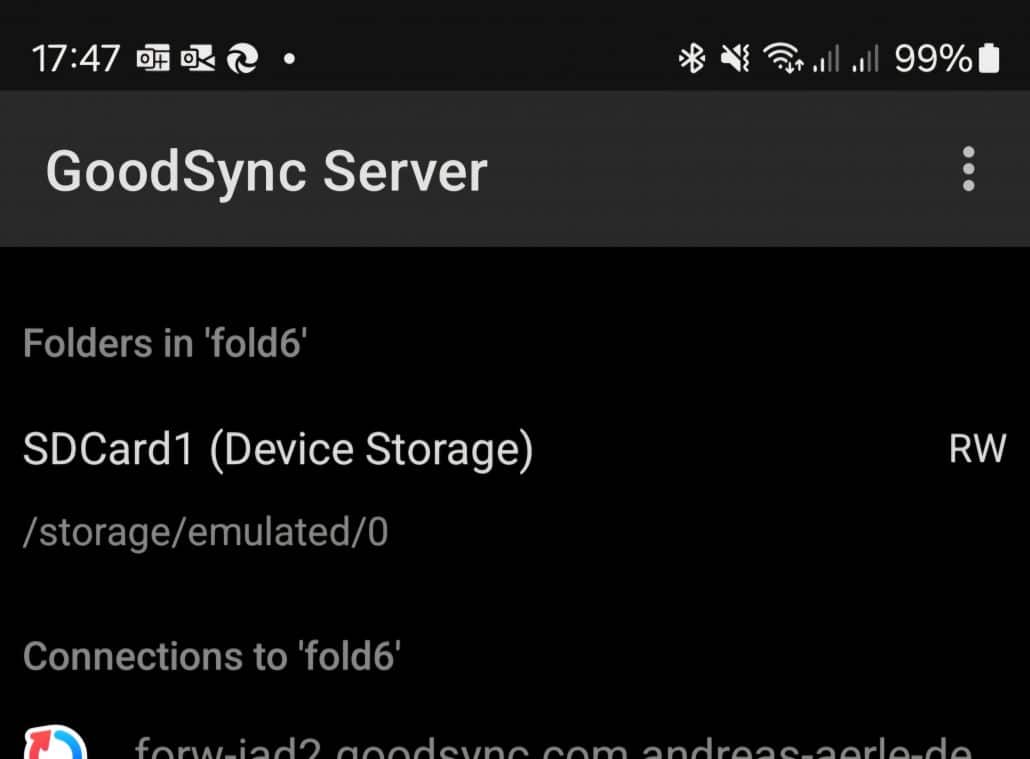
- Installiert die Goodsync-App aus dem Play Store.
- Wichtig ist hier, dass ihr bereits ein Goodsync-Konto habt. Ist das nicht der Fall, dann legt es hier kostenlos an.
- Nach der Installation tippt in der App unten auf Server und dann auf das Plus. Meldet euch nun mit eurem Goodsync-Konto an und konfiguert den Server auf dem Smartphone. Das bedarf keiner besonderen Kenntnisse, übernehmt einfach die Standardwerte!
- Bei jedem Neustart des Gerätes solltet ihr den Server manuell starten, dazu klickt wieder auf Server und Starten.
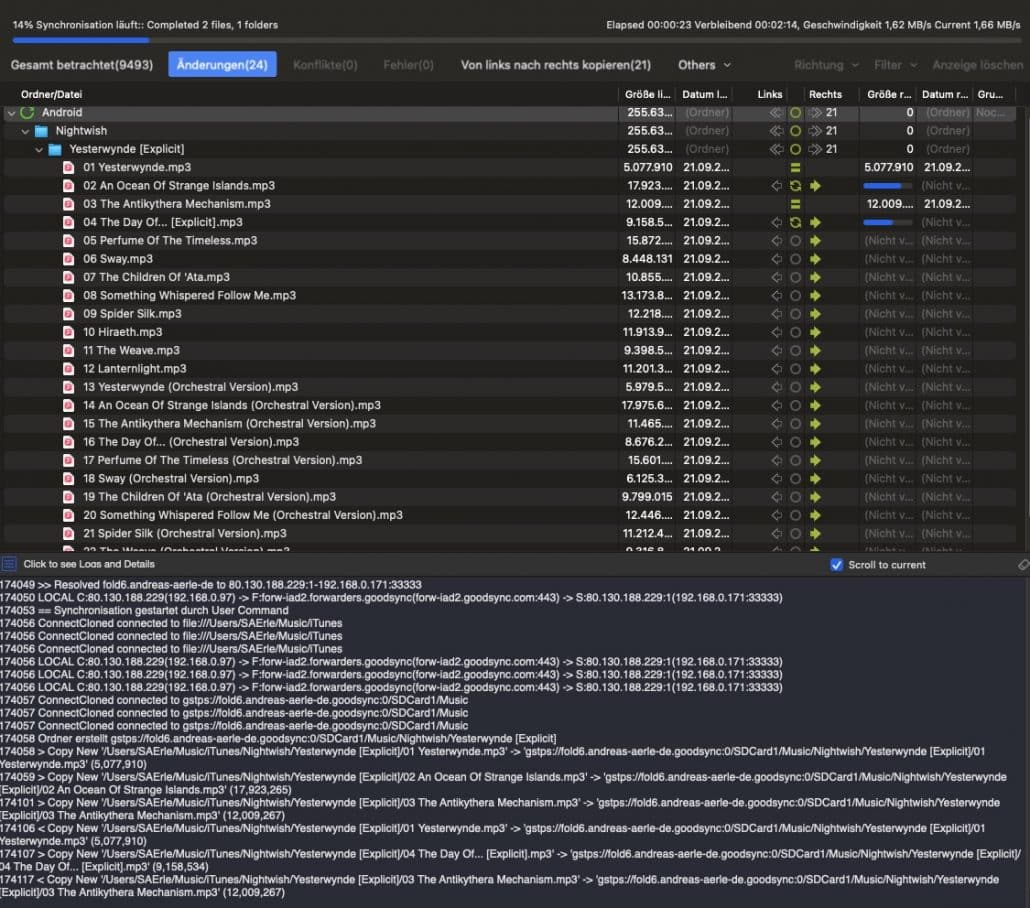
Einrichten der Syncverbindung
Wenn ihr jetzt Sorge habt, dass die Konfiguration auf Seite des PCs/Macs komplizierter ist als die auf dem Smartphone, keine Sorge! Dafür habt ihr die Serverkomponente an euer Goodsync-Konto gekoppelt und könnt sie davon auswählen:
- Klickt in Goodsync auf Neuer Auftrag.
- Wählt auf der linken Seite den Quellordner aus, das ist der Ordner, in dem iTunes die Musikstücke speichert. Auf dem Mac beispielsweise /Users/<Euer Nutzername>/Music/iTunes.
- Als Synchronisationsart wählt die Datensicherung, also die Übertragung vom Quell in den Zielordner, nur in eine Richtung.
- Als Zielordern auf der rechten Seite müsst ihr nun Goodsync Connect auswählen. Die App zeigtg euch nun alle gekoppelten Server eures Accounts an, darunter auf das Android-Gerät.
- Klickt auf Analysieren, um die zu übertragenden Musikstücke zu identifizieren, dann nach Abschluss auf Synchronsieren.
- Die erste Übertragung kann je nach Umfang eurer Mediathek einige Minuten dauern, der Regelabgleich geht dann deutlich schneller.





